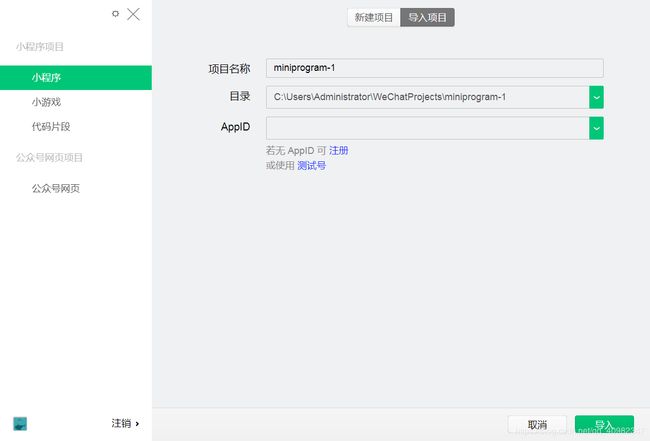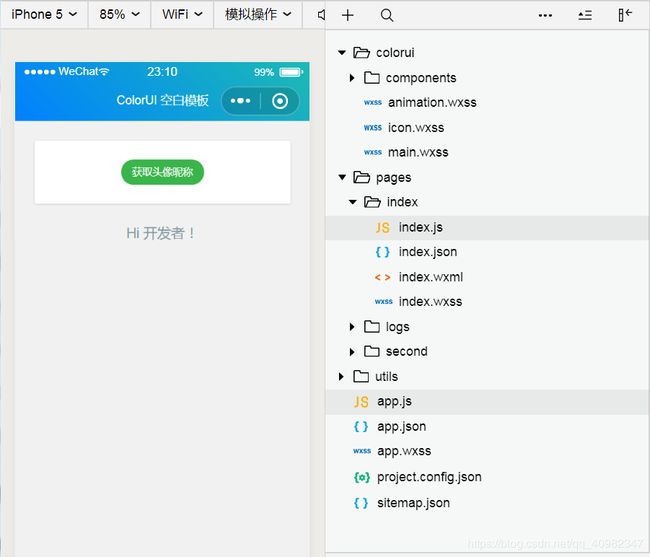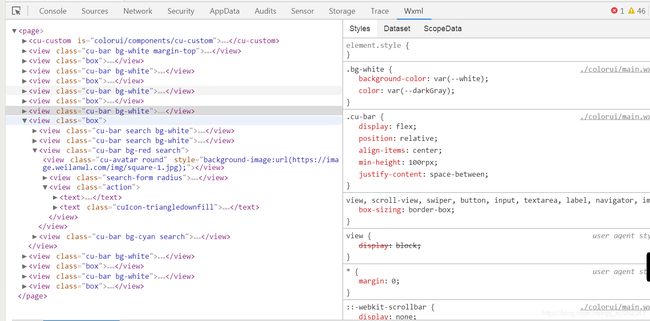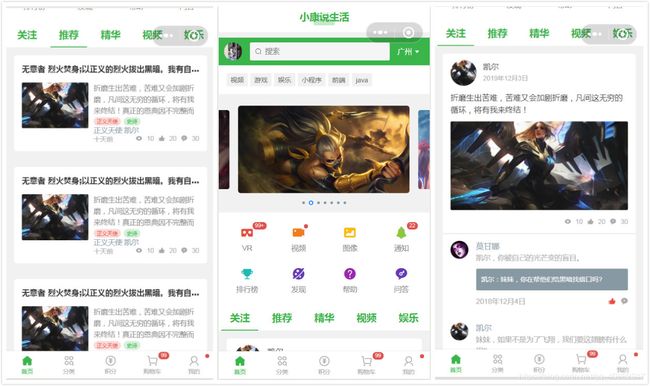ColorUI高颜值组件库,传授使用速成的方法和快速脱坑的技巧,顺便填坑
ColorUI速成
简单介绍

ColorUI是一个Css类的UI组件库!不是一个Js框架。相比于同类小程序组件库,ColorUI更注重于视觉交互!这个组件以高颜值而得到推广,深受开发者的喜爱,由作者文晓港创作,目前仅更新到2.0版本。
GitHub资源地址:https://github.com/weilanwl/ColorUI
优势
一:组件精美,可以说每一个都制作精良,作者很用心,UI功底很扎实。
二:封装性特别特别的好,每一个单独的class选择器,都是一个封装极好的css小组件
三:感受到了作者的过人之处,组件代码具有良好的兼容性,扩展性,我们可以在它的基础上进行灵活的修改。
使用速成,快速脱坑
说起小程序,最头疼的不过是小程序界面的设计,对于不了解、不精通Css技术的开发者来说简直就是噩梦。因此小编就想着能不能有弄好的组件能直接套用呢??在网上搜了一下,感觉这个新出现的ColorUI很有意思,颜值也很高,就尝试的用了一下,好用到我简直我不禁膜拜文晓港大佬,造福苍生啊~~!!!下面说一下这个组件的用法,和一些简单的小技巧帮助快速脱坑。
- 第一步下载源代码
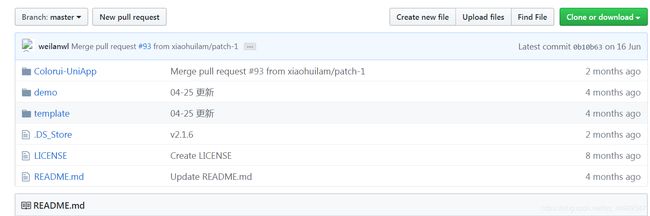
- 下载完后打开微信开发工具,点击导入项目,选择文件demo导入,作为模板参考
- 再新建个项目–选择文件–点击右键–选择硬盘资源打开–删除所有的文件将下载资源的template更名为你的项目名
- 在app.wxss中添加@import “icon.wxss"; @import “colorui.wxss"; 就可以开始用了
使用的小技巧和组件使用的简单介绍
完成项目创建之后,看着精美的模板,是不是感叹它的神奇呢?别着急,用了之后你会更加感叹,超级好用!!!
我们简单制作个小程序首页为案例分析下如何操作既简单又方便。
首先提出一些问题,我们带着问题跟着教程走,逐步解决问题,传授技巧:
- 怎么快速的找到代码在哪?
- 底部导航栏,顶部标题栏怎么保持它一直在底部、顶部?
- 为什么我复制代码后页面显示的效果和模板不一样?
- 组件,底部的导航栏怎么点击不出动态的效果呢?
- 我想更换组件的图片或文字,要怎么操作呢?
- 我想弄出选项卡切换后下面内容跟着切换怎么实现?
每个页面最上面有个标题栏,有时会带有返回,关闭等这些按钮,和页面最底下的tabBar导航栏,我们先做这两个。
脱坑第一招:善用后台调试的小箭头,查看wxml和css样式代码
看到图片中的左上角的箭头图标了吗?这是我们开发者在浏览器中最常用的元素查看器,点击后将箭头指向页面的某一部分,在后台就能看到对应这一部分的页面代码在哪了,同时还有css样式的代码。
这里提醒一下,注意要点击才有,想查看其他文件的代码,记得点击后点击console再选择wxml更新代码。代码和样式仅用来观看,不要为了方便直接复制对应的代码和样式。我们可以通过关键字来到对应的文件查找代码或样式。
脱坑第二招:善用小程序快捷键,加快效率
最好用的就是ctrl+F,可以在所在文件中输入关键字搜索到具体位置,除此外还有其他常用快捷键,同时还有代码提示生成的一些插件,有兴趣的可以上网查找,我是配置的Visual Studio Code的插件,微信开发工具自己就有了。
ctrl+F/鼠标连点三下 选择光标所在的行
ctrl+S 保存并编译代码
Alt+ ↑ ↓ 移动光标所在行的整行代码
shift+鼠标 按住shift 鼠标前后点击的范围内代码被选中
shift+alt+F 格式化代码,代码缩进等
有了上面两招,就可以在模板文件里查找对应想要的组件代码啦~,这里注意:在摘取代码时,习惯这些顺序
1.搜索组件关键字
2.找到对应的代码,注意看下你的代码有没有更外层的,记得别忘了复制,否则会和模板的效果不一样。
3.复制所在的文件中wxss的额外css样式。 最后看下js和json文件有没有数据,有则一样复制。
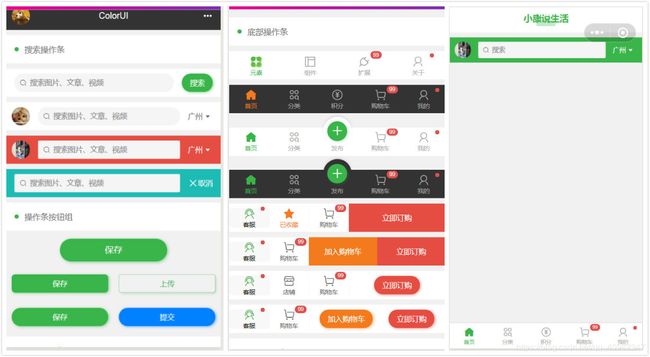
怎么保持组件和TabBar一样固定在底部呢?
看下效果,上面1、3问题都解决了,来看在2、5问题,怎么保持顶框和底框不动呢???我们知道小程序有个app.json里有tabBar底层导航栏设置,但细心的朋友能发现我们代码里是没有的,说明colorUI没有使用这样的方法,只是单纯固定了组件而已,而方法更是简单的令人发指,就是在组件的最外层的style最后补上foot,foot为置底。我们也可以通过第一招来查看模板代码,也可以发现shdow foot的存在。
图片中最左边为我的效果图,选取了中间的红色组件和右边的黑色组件。可以看到组件效果成功,并且颜色,文字有所改变,怎么做到的呢??
这里贴代码哈,具体修改不在图上标识了。首先,我们能看到最外层class中有bg-white 和内层里有 text-green text-gray,知道了吧,这里我们可以到icon.wxss里搜一下关键词,能看到也有其他的颜色的样式,我这里就不贴图了,复制后能更改样式颜色,文字也可以通过js进行绑定动态修改或直接修改。
样例
<view class="cu-bar justify-center bg-white">
<view class="action sub-title">
<text class="text-xl text-bold text-green">小康说生活</text>
<text class="bg-green" style="width:2rem"></text>
<!-- last-child选择器-->
</view>
</view>
<view class="box">
<view class="cu-bar bg-green search">
<view class="cu-avatar round" style="background-image:url(https://image.weilanwl.com/img/square-1.jpg);"></view>
<view class="search-form radius">
<text class="cuIcon-search"></text>
<input type="text" placeholder="搜索" confirm-type="search"></input>
</view>
<view class="action">
<text>广州</text>
<text class="cuIcon-triangledownfill"></text>
</view>
</view>
</view>
<view class="cu-bar tabbar bg-white shadow foot">
<view class="action text-green">
<view class="cuIcon-homefill"></view> 首页
</view>
<view class="action text-gray">
<view class="cuIcon-similar"></view> 分类
</view>
<view class="action text-gray">
<view class="cuIcon-recharge"></view>
积分
</view>
<view class="action text-gray">
<view class="cuIcon-cart">
<view class="cu-tag badge">99</view>
</view>
购物车
</view>
<view class="action text-gray">
<view class="cuIcon-my">
<view class="cu-tag badge"></view>
</view>
我的
</view>
</view>
组件,底部的导航栏怎么点击不出动态的效果呢?
你能发现点击底部导航栏其他图标,没有变色或者页面跳转的效果。为什么呢?简单来说,colorUI就只是个组件,并没有这些功能,需要你自己为图标标签或者按钮标签添加事件,在js里编写方法实现颜色的变化和页面的跳转等功能,这才是我们开发小程序的核心代码。至于实现方法就当做是作业留给各位的读者啦~~
我想弄出选项卡切换后下面内容跟着切换怎么实现?(补充)
其实思路很简单,首先实现一个能滑动的导航栏,后接一个轮播栏,记录点击的导航栏id值,作为swiper的当前值current,就能实现上下动态绑定了,这里有一些地方没有完善,轮播栏高度应该也是动态的,有兴趣的朋友自己实现下吧~
这里wxss就你们自己复制了,技巧交了,总得会用吧
样例
<scroll-view scroll-x class="bg-white nav">
<view class="flex text-center">
<view class="cu-item flex-sub {{index==TabCur?'text-green cur':''}}" wx:for="{{5}}" wx:key bindtap="tabSelect" data-id="{{index}}">
<text class="text-xl text-bold text-green">{{navList[index].title}}</text>
</view>
</view>
</scroll-view>
<swiper current="{{TabCur}}" class='swiper' style="height:600px;" duration="300" bindchange="bindchange">
<swiper-item>
<view class='swiper_con'>welcome come to 关注</view>
</swiper-item>
<swiper-item>
<view class='swiper_con'>welcome come to 推荐</view>
</swiper-item>
<swiper-item>
<view class='swiper_con'>welcome come to 精华</view>
</swiper-item>
<swiper-item>
<view class='swiper_con'>welcome come to 视频</view>
</swiper-item>
<swiper-item>
<view class='swiper_con'>welcome come to 娱乐</view>
</swiper-item>
</swiper>
JS
Page({
data: {
TabCur: 0,
scrollLeft: 0,
navList: [{
index: 0,
title: "关注"
}, {
index: 1,
title: "推荐"
}, {
index: 2,
title: "精华"
}, {
index: 3,
title: "视频"
}, {
index: 4,
title: "娱乐"
}]
},
tabSelect(e) {
this.setData({
TabCur: e.currentTarget.dataset.id,
scrollLeft: (e.currentTarget.dataset.id - 1) * 60
})
}
})
小编也是在学习小程序的初期,如果小编有什么错误或者你们有什么疑问也欢迎评论区留言。
手里有今日头条的朋友也可以看下头条版:https://www.toutiao.com/i6724396046555808269/
头条里会分享一些娱乐八卦、前后端、小程序技术、精彩视频等内容,有兴趣的不妨看看,顺便关注一哈~~!!!
小康说生活,滋味各不同。